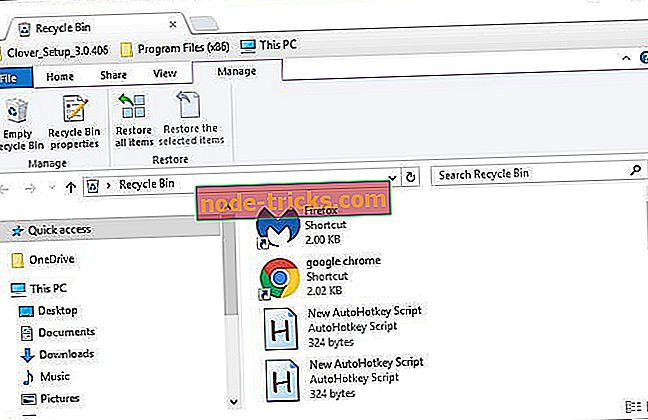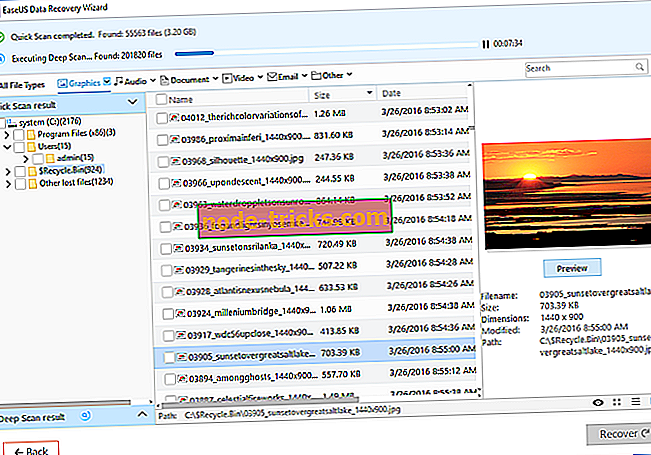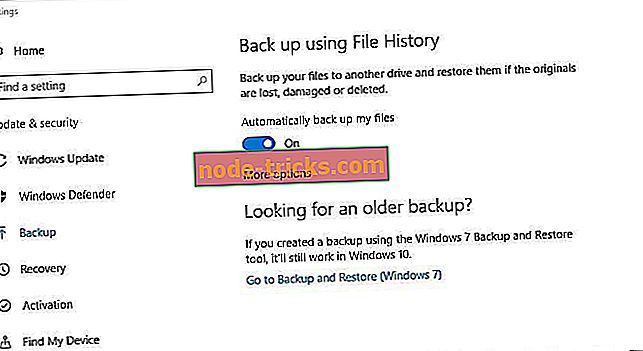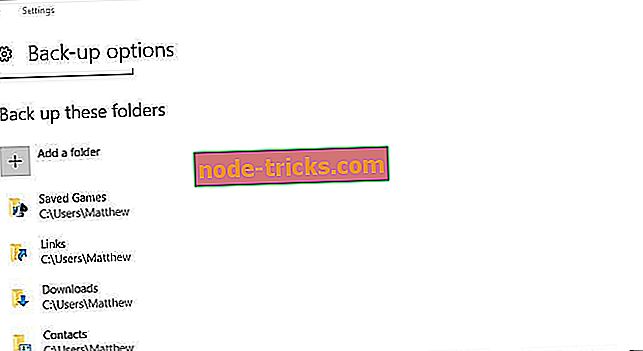Tagad ir jāatgūst Notepad dokumenti operētājsistēmā Windows 10
Notepad dokumentu atjaunošana nav tik sarežģīta, kā cilvēki domā, un vairumā gadījumu jums vienkārši jāzina, kur meklēt dokumentus. Ja neesat iepazinies ar dokumentu atgūšanu, šodien mēs parādīsim, kā viegli atgūt Notepad dokumentus savā datorā.
Vai esat pazaudējis iepriekš saglabātu Notepad (.txt) dokumentu? Ir dažādi apstākļi, kādos teksta fails var nejauši izdzēst, iespējams, pats vai trešās puses programmas. Tomēr joprojām ir iespēja atgūt izdzēstos .txt failus. Tāpēc šeit ir daži padomi par Notepad dokumentu atkopšanu operētājsistēmā Windows 10.
Atgūt Notepad failu uz Windows 10 ar šiem risinājumiem
- Pārbaudiet atkritni
- Nesaglabājiet neko jaunu
- Atjaunojiet zaudētos teksta dokumentus ar bezmaksas EaseUS Data Recovery izdevumu
- Dublējiet failus ar failu vēsturi sistēmā Windows 10
- Pārbaudiet mapi AppData
1. risinājums - pārbaudiet atkritni
Recycle Bin ir pirmā vieta, kur pārbaudīt izdzēstos dokumentus. Ja neesat konfigurējis sistēmu Windows, lai automātiski apietu atkritumu tvertni, iespējams, no turienes varat atgūt izdzēstos dokumentus.
- Vispirms uz darbvirsmas noklikšķiniet uz atkritnes ikonas, lai atvērtu šo logu.
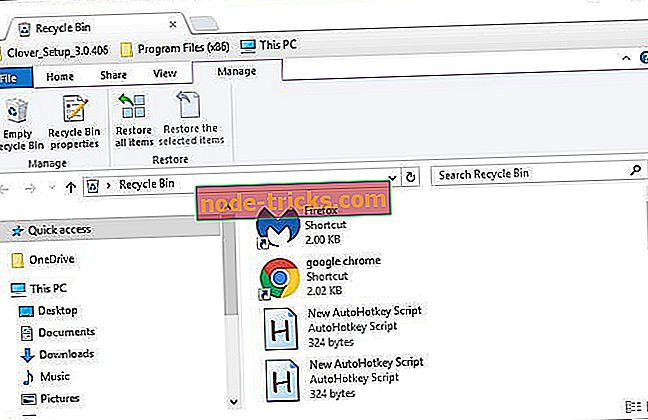
- Tagad atrodiet konkrētākus .txt failus. Ja atrodat kaut ko, atlasiet dokumentu. Varat arī izvēlēties vairākus objektus, turot taustiņu Ctrl.
- Nospiediet pogu Atjaunot atlasītos vienumus .
- Atveriet mapi, kas sākotnēji bija iekļauta teksta dokumentā. Jūs atradīsiet to atjaunot šajā mapē.
2. risinājums - nesaglabājiet neko jaunu
Teksta dokuments tiek efektīvi izdzēsts, ja tas nav atkritnē. Tomēr tas nenozīmē, ka fails ir pilnībā izdzēsts. Dokumenta dzēšana noņem to no failu sistēmas datu bāzes un nosaka, ka fails jāpārraksta.
Joprojām ir labas izredzes atgūt dokumentu tik ilgi, kamēr neesat saglabājis daudz citu failu, kas varētu pārrakstīt sākotnējos datus. Pēc dokumenta dzēšanas nesaglabājiet vairāk failu, un jums būs lielāka iespēja atjaunot dokumentu.
3. risinājums - atjaunojiet zaudētos teksta dokumentus ar bezmaksas EaseUS Data Recovery versiju
Kamēr neesat saglabājis daudz failu, kopš teksta dokumenta dzēšanas, iespējams, to var atjaunot ar failu atgūšanas programmatūru. Viens no tiem ir bezmaksas izdevums EaseUS Data Recovery.
- Pirmkārt, nospiediet šīs tīmekļa lapas pogu Free Download, lai saglabātu EaseUS Data Recovery Free Edition iestatīšanas vedni sistēmai Windows. Atveriet iestatīšanas vedni, lai pievienotu programmatūru sistēmai Windows.
- Atveriet EaseUS logu un atlasiet vietu, kurā skenējat teksta dokumentu. Ja varat atcerēties vai nu aptuveni vai tieši to, kur saglabājāt failu, ir labāk izvēlēties konkrētāku skenēšanas vietu.
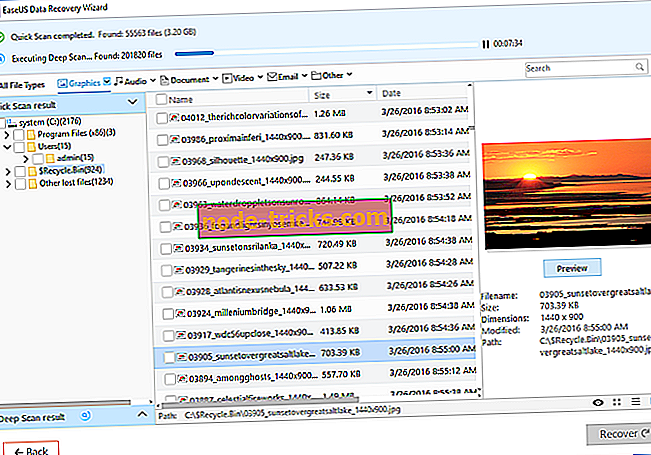
- Nospiediet pogu Skenēt, lai meklētu dokumentu. Programmatūra veiks ātru un sektoru skenēšanu.
- Kad programmatūra jums piedāvā skenēšanas rezultātus, noklikšķiniet uz Dokuments, lai uzskaitītu tikai teksta failus. Pēc tam pārlūkojiet dokumentus, kas uzskaitīti loga vidū, lai atrastu izdzēstu .txt failu.
- Atlasiet izgūstamo teksta dokumentu un nospiediet pogu Atgūt .
- Ja iespējams, atlasiet, lai saglabātu atjaunoto dokumentu USB vai citā ārējā ierīcē.
- Tagad atveriet atjaunoto teksta dokumentu Notepad.
4. risinājums - dublējiet failus ar failu vēsturi sistēmā Windows 10
Failu dublēšana nepalīdzēs atgūt jau izdzēstos teksta dokumentus. Tomēr no šī brīža dublējumu saglabāšana nodrošinās, ka varat atjaunot dokumentus, ja to oriģināli ir izdzēsti. Tas ir veids, kā jūs varat iespējot un dublēt failus ar failu vēsturi sistēmā Windows 10.
- Vispirms nospiediet pogu Cortana un meklēšanas lodziņā ievadiet ' back up' . Lai atvērtu tālāk redzamo logu, atlasiet Backup Settings .
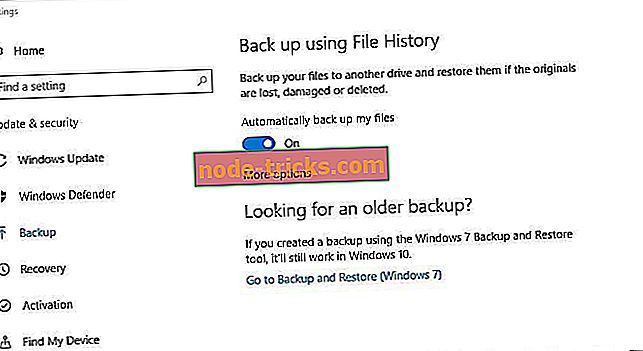
- Ievietojiet USB disku klēpjdatorā vai darbvirsmā un pēc tam atlasiet, lai dublētu šo disku, noklikšķinot uz Pievienot disku . Pēc tam iestatījumu logā parādīsies iestatījums Automātiski dublēt failus .
- Tagad atlasiet Citas opcijas un noklikšķiniet uz Pievienot mapi, lai izvēlētos, lai dublētu mapes, kurās parasti saglabājat teksta failus.
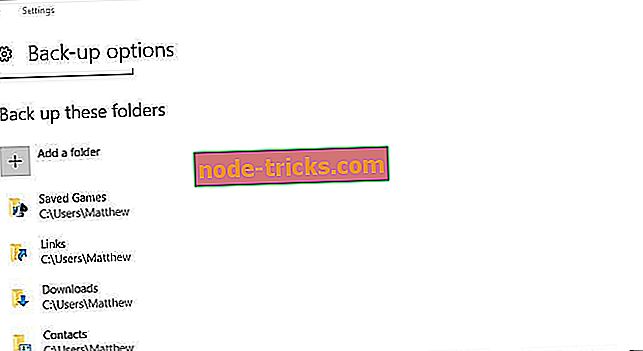
- Tagad, kad USB diskdzinis tiek ievietots, sistēma Windows dublēs failus atlasītajās mapēs. Tātad, tagad jūs varat viegli atvērt jebkura Notepad dokumenta rezerves kopijas, kas noslēpumaini pazūd.
5. risinājums - pārbaudiet mapi AppData
Ja jums ir jāatgūst Notepad dokuments, varbūt jūs to varat izdarīt no mapes AppData. Šajā mapē ir pagaidu faili, un iespējams, ka jūsu fails tiek turēts. Lai atgūtu Notepad failu, jums jādara šādi:
- Nospiediet Windows taustiņu + R un ievadiet % appdata%. Nospiediet Enter vai noklikšķiniet uz OK .
- Tagad meklēšanas joslā augšējā labajā stūrī ievadiet Notepad faila nosaukumu.
Pārbaudiet rezultātu sarakstu, un jums vajadzētu būt iespējai redzēt jūsu failu .
Ja jūs regulāri dublējat savus Notepad dokumentus, jums nekad nebūs nepieciešama failu atjaunošanas programmatūra. Tomēr EaseUS ir viens no daudzajiem komunālajiem pakalpojumiem, ar kuriem varat atjaunot izdzēstos failus. Lai iegūtu sīkāku informāciju par kādu citu lielisku atkopšanas programmatūru, pārbaudiet šo Windows pārskatu rokasgrāmatu.